epson scan是一款掃描儀驅動程序,可以幫助用戶對圖像進行像素質量設計和圖片質量進行設置,軟件為用戶提供了多種模式,包括辦公模式、家庭模式和專業模式,根據不同的使用場景和需求可以選擇不同的模式,提高用戶的工作效率。
軟件功能
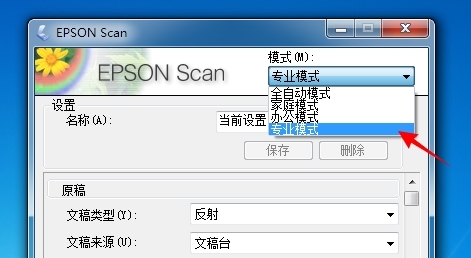
1、辦公模式 讓您可以快速掃描裝入在自動文稿送紙器中的多頁文稿,并通過預覽圖像查看掃描效果。 打開Epson Scan時首先使用此模式。
2、家庭模式 可讓您自定義一些掃描設置,并使用預覽圖像檢查其效果。
當您想在掃描前使用預覽圖像預覽照片時,家庭模式是較好的選擇。 可以定義掃描圖像的尺寸,調整掃描區域,并調整一些圖像設置,包括色彩翻新、去雜點或背光補償。
3、專業模式 提供對掃描設置進行完全的控制,并可通過預覽圖像來檢查其設置效果。
在掃描前,當您想預覽圖像并進行更多的控制、詳細校正時,此模式是較好的選擇。 您可進行銳化、顏色校正并用所有的工具對圖像進行增強,包括色彩翻新、去雜點和背光補償。
怎么設置
在軟件安裝成功后,可以通過這款軟件對掃描儀的模式進行設置,設置掃描儀的工作方式,比如設置原稿、目標設備和調節器等等,掃描出來的目標可以設置其儲存位置,保存格式。下面小編為大家帶來軟件的一些內容設置方法。
1、在模式下選擇【專業模式】,這樣以后功能會好設置。
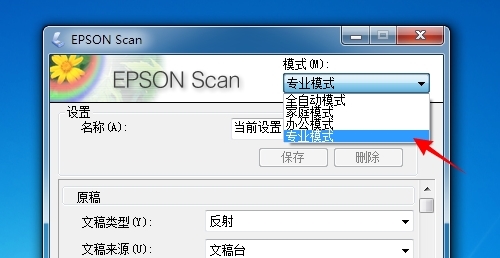
2、參數設置可以使用默認的,能夠滿足我們日常使用。
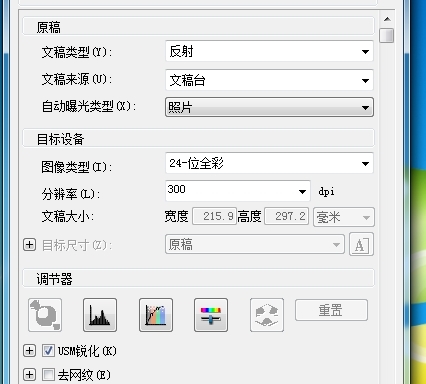
3、點擊界面上的【文件保存設置】按鈕
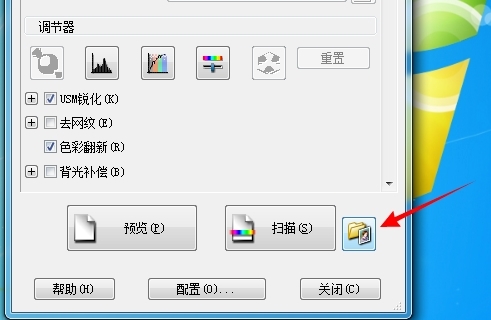
4、位置模塊中設置掃描出來的圖片保存的位置,可以點擊其他,再設置保存的位置。
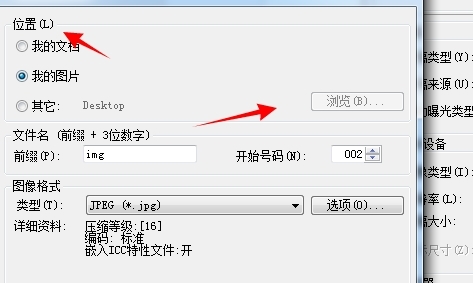
5、文件名可以設置文件的前綴與自動編號的數字。
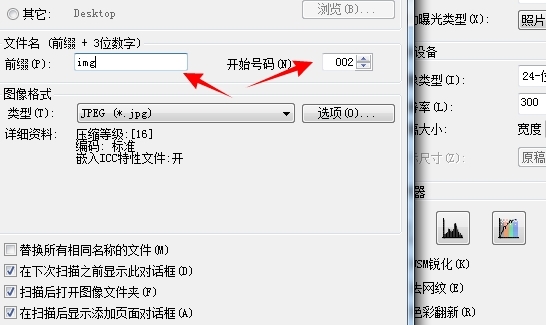
6、點擊圖片格式下的類型列表,選擇掃描輸出的文件格式。

7、點擊【選項】按鈕,設置圖片的輸出的質量。
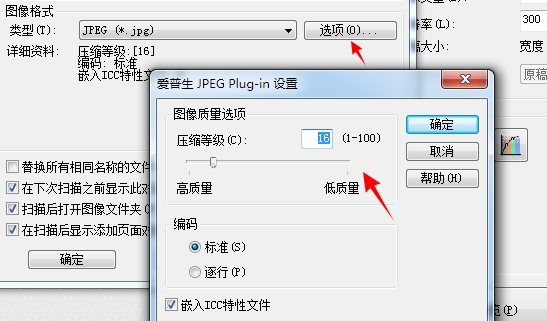
8、設置完成后就可以來測試一下掃描效果了。點擊【掃描】按鈕,開始掃描。
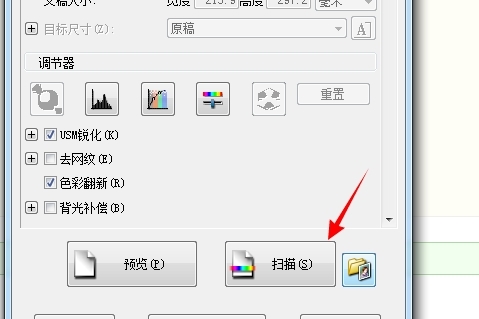
無法啟動解決方法
導致無法啟動的原因有多種可能,可能是因為沒有安裝正確的方式安裝驅動程序,所以掃描儀無法識別,無法啟動。也有可能是產生通訊發生了錯誤,電腦不能正確的識別掃描儀,導致軟件無法啟動。
1、我們打開掃描儀的電源,確定掃描儀正常打開,運輸鎖也已經正常開啟,用戶可以通過USB數據線直接連接掃描儀和電腦
2、在“我的電腦”選擇“屬性”->“硬件”->“設備管理器”中找到設備
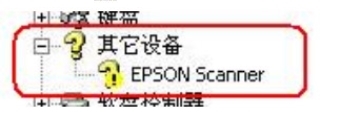
3、出現如圖的圖標,表示該設備沒有被識別,我們可以通過卸載重新安裝設備進行掃描。
4、當“設備管理器” ->“圖像處理設備”中出現圖所示設備,表示已經成功識別
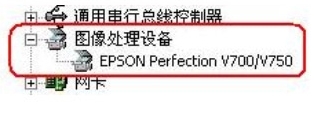
5、這時我們就可以打開軟件了。
無法與掃描儀連接解決方法
一體機_掃描儀通過USB線連接,啟動Epson scan提示“無法與掃描儀連接”;
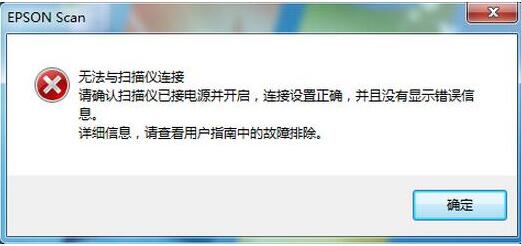
二、原因分析
1、電腦和掃描儀通訊中斷。
2、掃描儀驅動安裝不正確,掃描儀設備無法識別。

三、解決方法
1、檢查掃描儀或一體機電源是否打開,USB線是否連接。
2、右鍵點擊電腦桌面“我的電腦”(Windows XP)/“計算機”(Windows 7/8)圖標,選擇“管理”→“設備管理器”→“圖像處理設備”,查看是否有對應掃描儀/一體機設備。
(1).沒有“圖像設備”或者展開“圖像設備”沒有對應掃描儀/一體機型號,此情況為通訊中斷電腦沒有檢查到掃描儀設備。請重新連接USB線、更換USB線或者更換電腦測試。
(2).“圖像設備”顯示嘆號EPSON Scanner,如圖(2)設備未識別,計算機未正確識別掃描儀/一體機,請重新安裝掃描儀驅動程序或使用“360驅動大師”等工具修復驅動程序。
(3).“圖像處理設備”設備正常,仍然無法啟動Epson Scan程序時,點擊“開始”→“運行”(按Windows+R快捷鍵),輸入“wiaacmgr”命令,使用WinScan工具掃描。
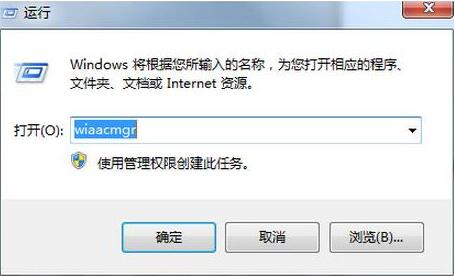
說明:如果WinScan可以掃描說明設備硬件和連接均正常, Epson scan無法啟動可能是程序安裝不正確或與當前系統不兼容造成的,請嘗試重新。
標簽: 掃描儀驅動
精品推薦
-

電腦360wifi無線網卡驅動
詳情 -

dolby音效驅動
詳情 -

Realtek音頻管理器
詳情 -

夏普AR2048NV打印機驅動程序
詳情 -

Razer Synapse(雷云軟件)
詳情 -

Vjoy Device Setup虛擬手柄漢化版
詳情 -

xboxone手柄驅動win10
詳情 -

XboxOne手柄無線接收器驅動
詳情 -

realtek audio control
詳情 -

客所思KX-2聲卡究極版控制面板
詳情 -

英偉達472.12驅動
詳情 -

Led Control SystemV3軟件
詳情 -
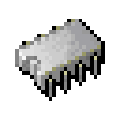
ch341驅動
詳情 -

英特爾AC7260網卡驅動
詳情 -

柯尼卡美能達205i打印機驅動
詳情 -

EOS Utility(佳能相機軟件)
詳情
-
1 羅技G402驅動
裝機必備軟件









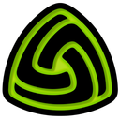








網友評論